如何安全准确的清理C盘空间
我们知道C盘里是电脑的系统盘,如果C盘的东西太多,电脑就会很卡。而随着使用电脑的时间的增加,C盘的可用容量就会变得越来越小,最后只剩下几G。如果东西真的太多,那么电脑甚至能出现红色警告要求你清理C盘。想要给C盘瘦身就要知道有哪些文件是可以清理掉的,哪些是不能动的。现在桌面天下的小编就来给大家介绍几种清理C盘的方法,看完后就算是小白也能安全的把C盘文件清理干净。

十二种清理C盘垃圾文件方法:
1.删除C盘中的Windows系统运行会产生很多垃圾,缓存,图片和升级包等垃圾文件。
Windows系统运行会产生很多垃圾,缓存,图片和升级包什么的都会放在C盘,记得定时清理系统垃圾,清理系统盘垃圾放在一下文件夹里
A. 删除c:windowsSoftwareDistributionDownload下的文件(系统更新时下载的文件如你装好了更新也就没有用了)
B. 删除c:windowsRegisteredPackages下所有目录
C. 删除C:WINDOWSDownloaded Program Files下所有的文件
D. 用360安全卫士或其他优化软件优化下。
2、删除系统还原,也就是System Volume Information文件夹
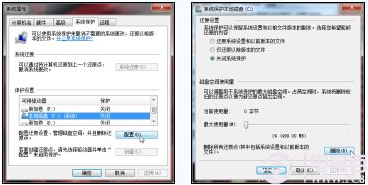
系统还原,也就是System Volume Information文件夹占用C盘空间很大,随着用户使用系统时间的增加,C盘存储的系统还原文件(用于出现异常时还原到之前某一个时间点)会越来越多,导致硬盘空间越来越少,最后还要被警告“磁盘空间不足”。它也是系统盘中最容易占用空间的一个文件,时间一长,这个文件大小可达4G,甚至更大!一般系统还原文件放在System Volume Information文件夹中,删除System Volume Information文件夹中系统还原文件如下:
清理方法:直接关闭系统还原!右键点击“计算机”——属性——高级系统设置——系统保护——点选C盘——配置——还原设置下面的三个选项中直选最后一个“关闭系统保护”——删除——继续——确定。
3、删除C盘虚拟内存pagefile.sys文件
虚拟内存占用C盘空间,在一些Windows系统中当电脑物理内存不足或较小时,会通过软件方式设置虚拟内存以弥补物理内存的不足,默认设置物理内存的1.5倍大小,这个体积是自动变化的,往往越来越大。如果你的物理内存比较大,4G或以上,你可以删除这个文件。
如果保留这个文件,我们建议你把他放到另外一个分区里面,不要放到C盘(系统盘),不然,你到时候做Ghost或者其他备份的时候,还是需要手动删除它。建议你一定要指定大小,就指定成1.5倍的Ram物理内存大小即可。
设置虚拟内存的方法:右击点击“计算机
”-属性-高级系统设置-高级-设置(性能项下面的这个)-高级-更改-点选C盘(自动管理……前面的框别选)-单选“无分页文件(N)”-“设置”,此时C盘中的虚拟内存就消失了;然后选中D盘,单选“自定义大小”-在下面的“初始大小”和“最大值”两个文本框中输入数值-“设置”-确定-重启,便完成了设置。
4、删除Superfetch功能带来的应用程序缓存:
在Windows7系统里面,使用了Vista Superfetch的技术特性,Superfetch缓存也会占用很大一部分的C盘空间。具体关于Superfetch情况可上网查看,我具体讲讲清理方法。
清理方法:直接把c:windowsprefetch 文件夹中的文件统统删除即可。
5.删除Win7下WINDOWS.OLD文件夹
WINDOWS.OLD文件夹是记录你之前老版本Windows 信息的文件夹,作为对以前操作系统的备份目录!(如果一直以来都是用的WIN7这第九条就可以直接省掉了)
这个文件夹可不能直接删除,Win7自己做的备份肯定有点特殊,如果你直接删除,哦,会导致Windows 7的Explorer(资源管理器)崩溃。那么该如何操作轻松的删除WINDOWS.OLD文件夹呢?
很简单,怎么做?
首先,找到cmd.exe文件(在“开始–>程序–>附件”中),鼠标右键选择“以管理员身份运行”;然后,命令行输入rd/S/Q c:WINDOWS.OLD 或者rd/S/Q $WINDOWS.OLD。
当提示您确认删除的目标WINDOWS.OLD文件夹,确认输入y然后按回车键。
6.新安装的软件不建议放在C盘,安装在C盘有两点坏处:一时占用C盘空间,二是导致电脑启动时C盘读取文件速度变慢从而导致开机时间延长。
7、删除应用程序产生的临时文件:
一般保存在windowstemp文件夹中,和用户文件夹的temp文件夹中。
清理方法:直接把c:windowstemp 和 C:Users你的用户名AppDataLocalTemp文件夹中的文件统统删除即可。
8、删除Windows 7系统日志和事件日志
一般在Windows文件夹的System32文件夹下面的LogFiles 文件夹里面,直接删除就好了
9、IE等浏览器产生的临时文件:
清理方法:打开浏览器,工具—INTERNET选项——浏览历史记录下面点击删除,删除cookie和IE临时文件即可,尤其实在备份系统前最好删除的干干净净。
10、可以选择删除自动升级的补丁包
建议这个就不用动了,留着吧最好。如果要删除呢也是可以的哦。
11、删除休眠文件 hiberfil.sys :
该文件在C盘根目录为隐藏的系统文件,隐藏的这个hiberfil.sys文件大小正好和自己的物理内存是一致的,当你让电脑进入休眠状态时,Windows7在关闭系统前将所有的内存内容写入Hiberfil.sys文件。而后,当你重新打开电脑,操作系统使用Hiberfil.sys把所有信息放回内存,电脑恢复到关闭前的状态。
可Windows7 并不会将这个文件删除,而是一直放在硬盘上,会白白地占用一部分磁盘空间,时间长了你的硬盘可就吃不消了。有了睡眠功能就可以了,休眠功能可以选择不要的,用他的话,他可是个占硬盘大户啊。又占空间,又要频繁读写硬盘。
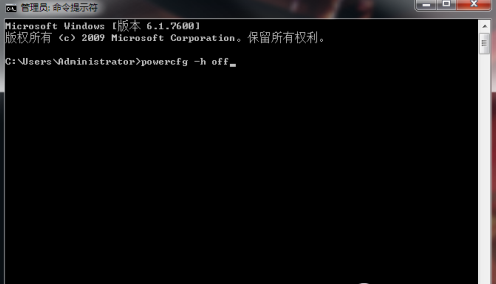
Windows7下面安全删除休眠文件的方法一:用管理员身份运行cmd.exe 打开命令行窗口,然后输入:powercfg -h off,运行。
注意,C盘残留的hiberfil.sys隐藏文件可以取消隐藏后,直接删除, -h off前面有个空格。
12.制作属于自己的Ghost备份文件,以防万一
通过以上几种方法如果C盘空间占用确实大大缓解,建议马上用GHOST作一个镜像的备份,等到某一个时间点你的C盘空间不过用可以直接使用Ghost还原。
猜你喜欢:Ghost的备份详细操作步骤
总结:C盘空间越来越小这是使用电脑过程自然产生的问题,只要按照上面步骤操作,相信你能够把C盘那些可以删除的文件都删除。
本文链接://www.desktx.com/news/diannaozhishi/1908.html
 win8用户看过来 教你清理C盘 让运行速度飞起来
win8用户看过来 教你清理C盘 让运行速度飞起来
我们都知道C盘如果存入过多东西,将严重影响我们的电脑运行速度。但是很多用户在考虑进行清理的时候,又无从下手,不知道怎么操作,担心误删掉一些文件无法恢复。那么该怎么来正确进行磁盘清理呢?
2017-02-04 16:37:42 电脑C盘垃圾清理教程
电脑C盘垃圾清理教程
清理电脑C盘,不仅可以释放磁盘空间,此外还有利于提高电脑的速度。因而,怎么清理C盘,成为电脑爱好者老生常谈的话题。今天,小编就来帮助大家快速了解C盘中常见文件夹的作用,让你知道C盘哪些文件不能删,哪些需要定期清理,从而加快电脑运行。
2016-09-20 10:52:11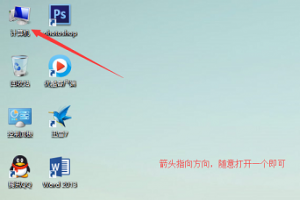 电脑C盘系统垃圾清理图文教程
电脑C盘系统垃圾清理图文教程
我们平时通常所说的清理垃圾,通常是依靠第三方杀毒软件实现的,比如360安全卫士、金山卫士、百度卫士、腾讯安全管家等等。这些软件通常可以清理掉玩游戏,浏览网页,观看视频,所缓存下来的大部分系统垃圾,但是系统盘深处的垃圾往往还是被遗留了下来。
2016-09-20 10:13:18 Win7 C盘空间越来越小怎么办 2种方法轻松解决Win7 C盘空间小
Win7 C盘空间越来越小怎么办 2种方法轻松解决Win7 C盘空间小
最近有朋友之前安装了Windows7系统,由于安装在C盘系统,初期硬盘分区的时候给C盘分了20G的空间,但安装WIN7并且安装一些游戏与应用后,C盘空间越来越小。近期经常出现提示C盘空间不足,导致系统运行缓慢。以前用XP系统都不会
2016-09-19 03:05:46 释放你的C盘 别让windows7 C盘空间越来越小
释放你的C盘 别让windows7 C盘空间越来越小
随着Win 7系统的问世,大部分用户已经把系统换成了Win 7,但很多朋友在使用时都发现了一个问题。电脑刚被买回来时,我们往往都把C盘(系统盘)预留50G左右的空间,而且什么东西都从不装到C盘,过了一段时间,发现C盘居然变小了太多了
2016-09-19 02:26:25













